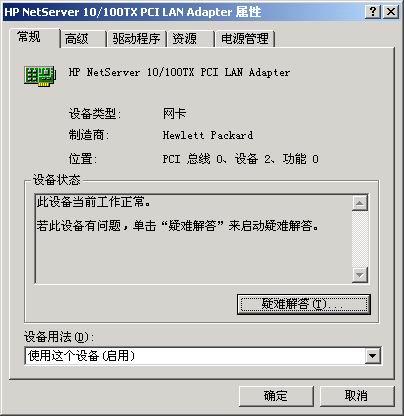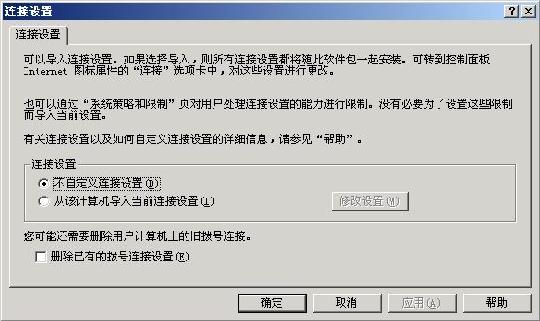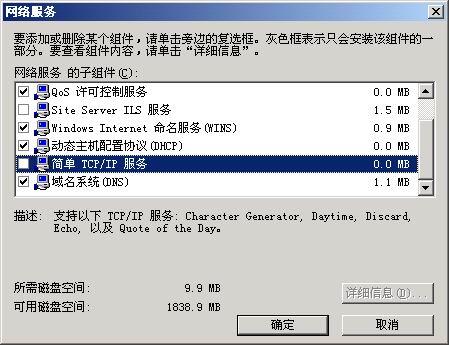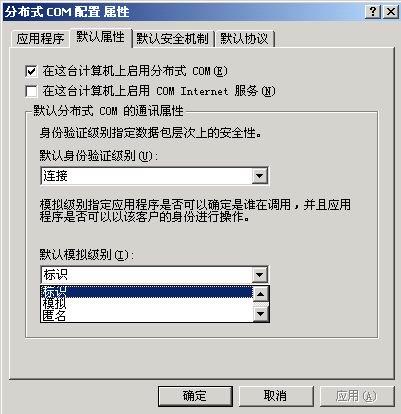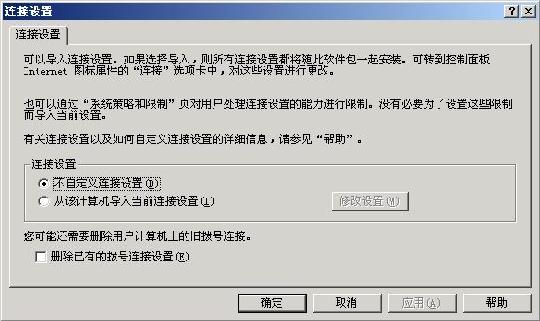每次需要修改服務器或工作站的上網參數時
都先要打開網絡和撥號連接窗口
再打開本地連接的屬性設置窗口
如果有朝一日
你無法找到本地連接圖標的話
那麼你就無法進入網絡參數設置窗口
這樣的話你就無法對服務器或工作站的上網參數進行隨心所欲地修改
那麼一旦你遇到本地連接圖標無法找到的現象時
你該如何快速地來應對呢?相信本文下面的招法
可以幫助你快速找回消失的本地連接圖標!
檢查網卡狀態好壞 如果網卡工作狀態不正常或者發生了損壞
那麼你打開網絡和撥號連接窗口時
你可能就會看不到
本地連接圖標
要檢查網卡是否工作正常時
你只要依次單擊
開始
/
設置
/
控制面板
命令
在彈出的控制面板窗口中
雙擊
系統
圖標
在彈出的系統屬性設置窗口中
打開
硬件
標簽頁面
再單擊其中的
設備管理器
按鈕
在其後出現的硬件設備列表界面中
雙擊網卡圖標
在接著出現的網卡屬性設置界面中
你就能看到該網卡的工作狀態好壞了
如圖
所示
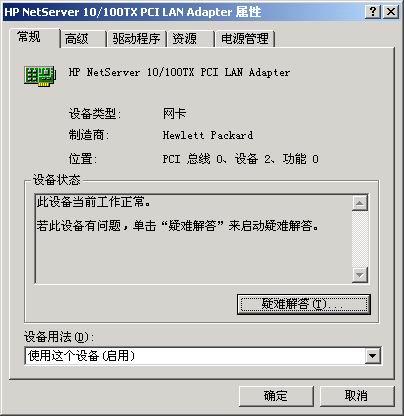
倘若發現網卡工作不正常的話
你可以用鼠標右鍵單擊設備列表中的網卡圖標
從彈出的右鍵菜單中執行
卸載
命令
接著再將網卡拔出
並更換一個新的插槽
再重新啟動一下計算機看看
相信這樣系統就能重新正確識別到網卡
一旦網卡被准確識別到後
你再次打開網絡和撥號連接窗口時
本地連接圖標
就可能出現在你眼前
檢查是否開通相關服務 許多個人用戶為了確保自己的服務器免遭黑客或非法攻擊者的破壞
常常會將自己不熟悉的系統服務或者暫時用不到的一些服務關閉掉
殊不知某些系統服務一旦被關閉的話
就會造成
網絡和撥號連接
中的本地連接圖標無法正常顯示
為此
當你遇到無法找到本地連接圖標時
你可以按照下面的方法
來檢查每一個相關服務是否已經啟用
首先檢查網絡連接服務是否已經啟動
在檢查該服務時
你可以依次單擊
開始
/
程序
/
管理工具
/
服務
命令
在接著打開的系統服務列表中
找到
Network Connections
選項
並用鼠標雙擊該選項
在彈出的圖
服務屬性設置界面中
你就能看到該服務的啟動狀態了
要是發現該服務沒有被啟動的話
你可以單擊
啟動類型
設置項處的下拉按鈕
從彈出的下拉列表中選中
自動
並單擊一下
應用
按鈕
再單擊
啟動
按鈕
這樣
Network Connections
服務就能被重新啟用了
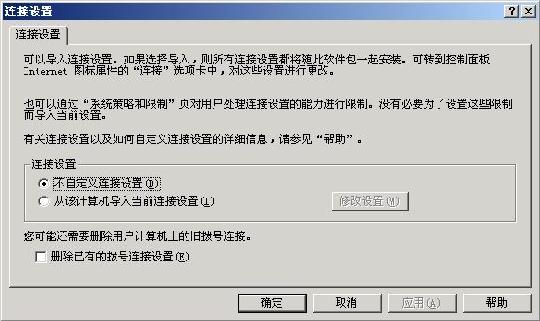
接著檢查遠程過程調用服務是否啟動
由於
Network Connections
服務依賴於遠程過程調用服務
要是遠程過程調用服務沒有被啟用的話
那麼
Network Connections
服務也就無法被正常啟動
在檢查遠程過程調用服務是否啟動時
你可以在打開的系統服務列表界面中
找到
Remote Procedure Call服務
選項
並用鼠標雙擊該選項
在彈出的服務屬性設置界面中
你就能看到它的啟動狀態了
要是發現該服務沒有被啟動的話
你只要按照前面的步驟
將它重新啟動起來就可以了
下面再檢查即插即用服務是否啟動
由於在安裝網卡時
系統必須依靠即插即用服務
才能將網卡自動識別出來
要是沒有啟動該服務的話
系統可能就無法認識網卡
從而導致網絡和撥號連接窗口中的本地連接圖標無法出現
在檢查即插即用服務是否啟動時
你可以在打開的系統服務列表界面中
找到
Plug and Play
選項
並用鼠標雙擊該選項
在彈出的服務屬性設置界面中
你就能看到它的啟動狀態了
要是發現該服務沒有被啟動的話
你只要按照前面的步驟
將它重新啟動起來就可以了
檢查是否安裝簡單TCP/IP組件 網絡服務中的簡單TCP/IP服務組件如果沒有安裝的話
那麼網絡和撥號連接窗口中可能就不會出現本地連接圖標
因此
一旦發現本地連接圖標丟失時
你不妨按照下面的步驟
檢查一下系統是否已經安裝了簡單TCP/IP組件
依次單擊
開始
/
設置
/
控制面板
命令
在打開的系統控制面板窗口中
雙擊
添加/刪除程序
圖標
在其後出現的設置窗口中
單擊
添加/刪除Windows組件
標簽
並在對應的標簽頁面中
選中
網絡服務
選項
再單擊
詳細信息
按鈕
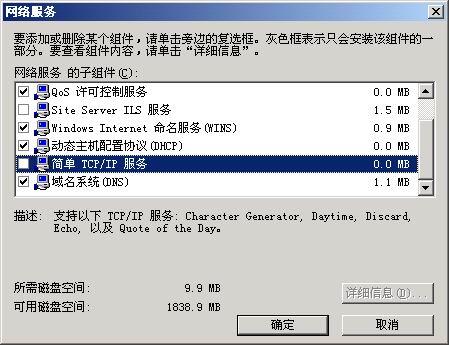
在接著打開的圖
設置窗口中
找到簡單TCP/IP服務項目
並檢查該項目前面的復選框是否處於選中狀態
要是沒有選中的話
你必須在它的復選框中打上勾號
再單擊
確定
按鈕
並將計算機系統重新啟動一下就可以了
檢查DCOM權限設置是否正確 系統分布式COM的模擬級別權限
如果設置不當的話
也會導致網絡和撥號連接窗口中的本地連接圖標消失
所以要想找回消失的本地連接圖標
你還需要按照下面的方法
檢查一下系統DCOM權限設置是否正確
首先單擊系統開始菜單中的
運行
命令
在彈出的系統運行對話框中
輸入系統分布式COM配置命令
Dcomcnfg
exe
命令
單擊
確定
按鈕後
打開分布式COM配置屬性設置窗口
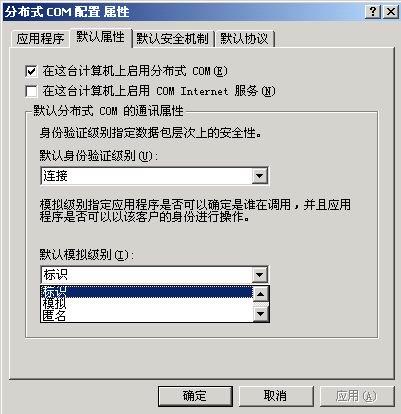
接著單擊該窗口中的
默認屬性
選項卡
在彈出的圖
選項設置界面中
檢查一下
在這台計算機上啟用分布式COM
項目是否被選中
要是沒有選中的話
請你在該項目前面的復選框中打上勾號
下面再檢查一下
默認模擬級別
下拉列表框中
是否將模擬級別的權限設置為了
匿名
選項
要是將權限設置為
匿名
時
必須將其修改為
標識
最後再單擊
確定
按鈕
並將計算機系統重新啟動一下
這樣一來丟失的本地連接圖標說不定就能
現身
了
檢查網上鄰居是否隱藏 不少局域網用戶為了防止其他非法用戶
隨意訪問局域網中的共享資源
常常會將網上鄰居功能隱藏起來
以阻止非法用戶通過網上鄰居窗口找到共享目標
殊不知
這麼一來
網絡和撥號連接
窗口中的本地連接圖標就可能會受到
牽連
所以檢查網上鄰居是否隱藏
也是尋找丟失的
本地連接
圖標的一個重要方法
在檢查網上鄰居是否隱藏時
你只要在系統桌面中
看看是否有網上鄰居圖標出現
要是找不到該圖標的話
就表明該圖標的確已經被消失
此時你可以通過下面的辦法
來將它重新顯示在系統桌面中
依次單擊
開始
/
運行
命令
在彈出的系統運行對話框中
輸入系統策略編輯命令
poledit
單擊
確定
按鈕後
打開系統的策略編輯窗口

在該編輯窗口中
單擊菜單欄中的
文件
菜單項
從彈出的下拉菜單中執行
打開注冊表
命令
在接著出現的圖
所示的窗口中
雙擊其中的
本地用戶
圖標
在其後出現的屬性設置界面中
依次展開
外殼界面
限制
分支
在對應
限制
分支的下面
檢查
隱藏網上鄰居
項目是否已經選中
要是已經選中的話
必須將其取消
再單擊
確定
按鈕
最後再依次單擊系統策略編輯窗口菜單欄中的
文件
/
保存
命令
將前面的參數設置保存到系統的注冊表中就可以了
以後將計算機系統重新啟動一下
你就能在系統桌面中又看到網上鄰居圖標了
此時再打開網絡和撥號連接窗口時
本地連接圖標就會自動重現了
檢查是否刪除已有連接 倘若你在組策略編輯窗口中
啟用了自動刪除已有連接功能的話
系統的本地連接圖標也可能因此而消失
所以你可以按照下面的步驟
來檢查當前系統中是否已經啟用了刪除已有連接的功能選項
依次單擊單擊
開始
/
運行
命令
在彈出的系統運行對話框中
輸入組策略編輯命令
gpedit
msc
單擊
確定
按鈕後
打開系統的組策略編輯窗口
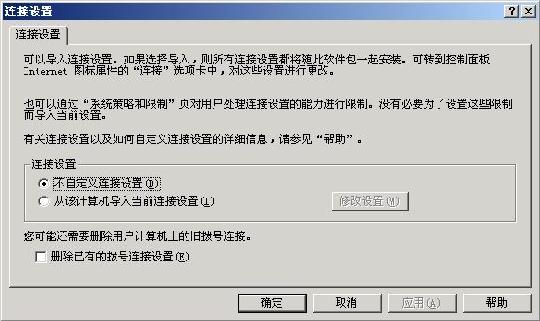
依次展開其中的
用戶配置
文件夾
Windows 設置
文件夾
Internet Explorer 維護
文件夾
連接
文件夾
在對應
連接
文件夾右邊的子窗口中
雙擊
連接設置
選項
在隨後出現的如圖
所示的設置窗口中
檢查一下
刪除已有的撥號連接設置
選項是否已經被選中
要是選中的話
請將其取消選中
最後單擊
確定
按鈕
並重新啟動一下計算機系統
這樣的話本地連接圖標可能就會重新出現了
From:http://tw.wingwit.com/Article/Network/201311/29999.html